Network Router User Manual
Table Of Contents
- User Guide
- دليل المستخدم
- Guide de L’utilisateur
- Benutzerhandbuch
- Guía del usuario
- Guide de l’utilisateur
- Guida per l’utente
- Gebruikershandleiding
- Podręcznik użytkownika
- Användarhandbok
- คู่มือผู้ใช้
- Product Overview
- Installation
- How to use Cisco Connect
- Advanced Configuration
- Troubleshooting
- Specifications
- نظرة عامة على المنتج
- التثبيت
- كيفية استخدام Cisco Connect
- التكوين المتقدّم
- استكشاف الأخطاء وإصلاحها
- المواصفات
- Vue d'ensemble du produit
- Installation
- Comment utiliser Cisco Connect
- Configuration avancée
- Dépannage
- Spécifications
- Produktübersicht
- Installation
- Verwendung von Cisco Connect
- Erweiterte Konfiguration
- Fehlerbehebung
- Spezifikationen
- Descripción del producto
- Instalación
- Cómo utilizar Cisco Connect
- Configuración avanzada
- Cómo acceder a la utilidad basada en explorador
- Cómo utilizar la utilidad basada en explorador
- Setup > Basic Setup (Configuración > Configuración básica)
- Wireless > Basic Wireless Settings (Inalámbrico > Parámetros inalámbricos básicos)
- Wireless > Wireless Security (Inalámbrico > Seguridad inalámbrica)
- Wireless > Guest Access (Inalámbrico > Acceso de invitado)
- Resolución de problemas
- Especificaciones
- Présentation du produit
- Installation
- Comment utiliser Cisco Connect
- Configuration avancée
- Dépannage
- Spécifications
- Panoramica del prodotto
- Installazione
- Utilizzo di Cisco Connect
- Configurazione avanzata
- Risoluzione dei problemi
- Specifiche ambientali
- Productoverzicht
- Installatie
- Cisco Connect gebruiken
- Geavanceerde configuratie
- Probleemoplossing
- Specificaties
- Opis produktu
- Instalacja
- Jak używać programu Cisco Connect
- Konfiguracja zaawansowana
- Dostęp do narzędzia WWW
- Używanie narzędzia WWW
- Setup > Basic Setup (Konfiguracja > Konfiguracja podstawowa)
- Wireless > Basic Wireless Settings (Połączenie bezprzewodowe > Podstawowe ustawienia bezprzewodowe)
- Wireless > Wireless Security (Połączenie bezprzewodowe > Zabezpieczenia sieci bezprzewodowej)
- Wireless > Guest Access (Sieć bezprzewodowa > Dostęp gościa)
- Rozwiązywanie problemów
- Dane techniczne
- Produktöversikt
- Installation
- Använda Cisco Connect
- Avancerad konfiguration
- Så här ansluter du till det webbaserade verktyget
- Så här använder du det webbaserade verktyget
- Setup > Basic Setup (konfiguration > grundläggande inställningar)
- Wireless > Basic Wireless Settings (trådlöst > grundläggande trådlösa inställningar)
- Wireless > Wireless Security (trådlöst > trådlös säkerhet)
- Trådlöst > Gäståtkomst
- Felsökning
- Specifikationer
- ภาพรวมผลิตภัณฑ์
- การติดตั้ง
- วิธีการใช้งาน Cisco Connect
- การตั้งค่าขั้นสูง
- การแก้ไขปัญหา
- คุณสมบัติเฉพาะ
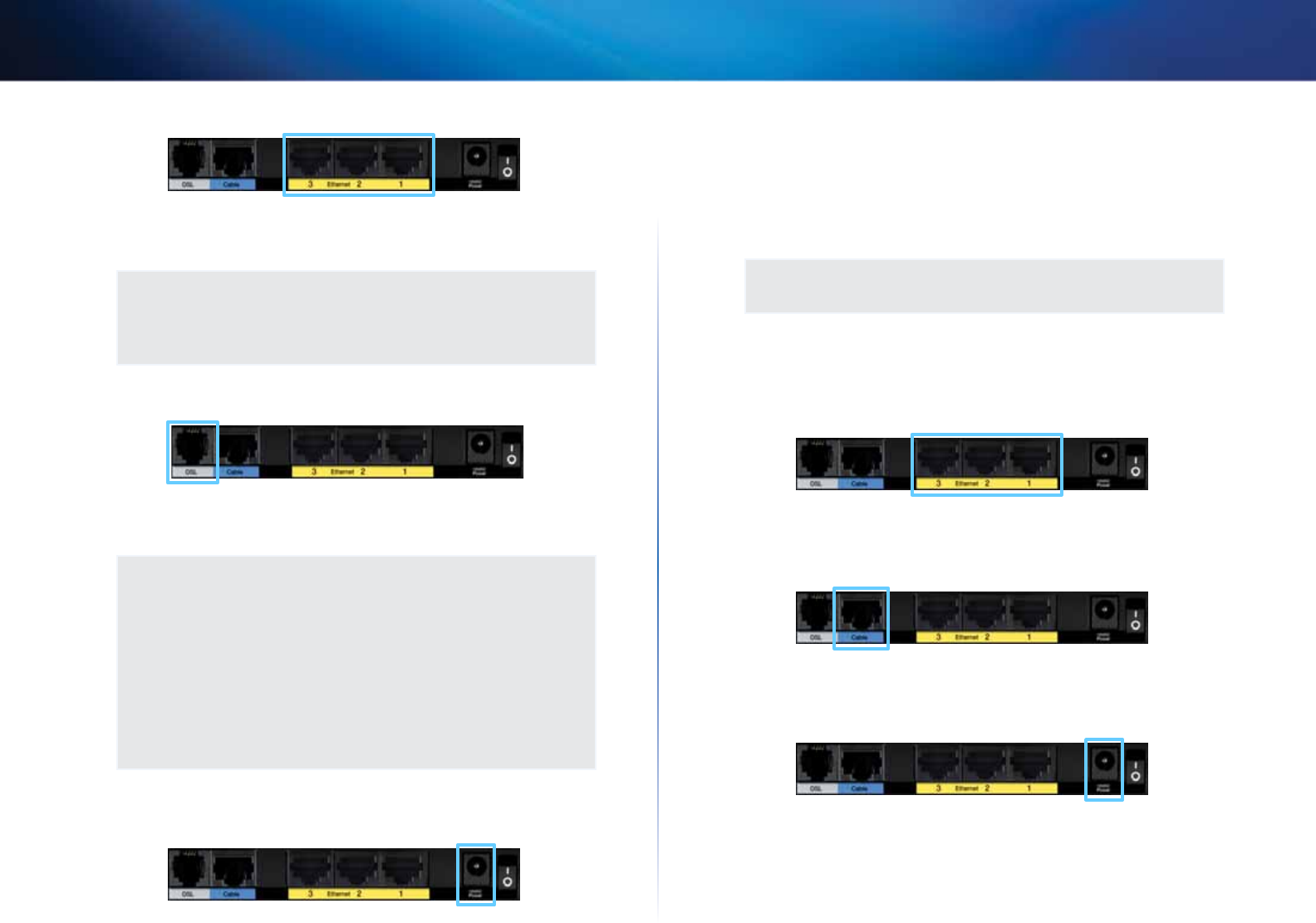
249
Installation
Linksys X2000/X3000
3.
Upprepa steg 2 för varje ytterligare dator och enhet som du vill ansluta till
modemroutern.
OBS!
Om datorns Ethernet-adapter inte har konfigurerats hittar du
mer information om hur du går till väga i dokumentationen till
Ethernet-adaptern.
4.
Anslut den ena änden av telefonkabeln till DSL-porten på baksidan.
5.
Anslut den andra änden av telefonkabeln till det vägguttag där ADSL-tjänsten eller
mikrofiltret installerats
OBS!
Om du hör sprakande ljud på telefonlinjen kan du behöva ett
mikrofilter eller en linjedelare. (Det här krävs för användare i
Storbritannien. Övriga användare bör kontrollera det här genom
att kontakta sin internetleverantör. ISDN-användare behöver inget
mikrofilter.) Om du behöver ett mikrofilter måste du installera
ett för varje telefon eller fax som du använder. Du installerar ett
mikrofilter genom att ansluta det till ett telefonjack som har en
ADSL-tjänst, och ansluter sedan en ände av den medföljande
telefonkabeln till mikrofiltrets DSL-port.
6.
Anslut den ena änden av strömadapterns sladd till strömporten, och den andra
änden till eluttaget.
7.
Sätt på den dator du vill använda till att konfigurera modemroutern.
8.
Strömlampan och lamporna för trådlösa funktioner och Ethernet (en för varje
ansluten dator) ska tändas. Om de inte gör det kontrollerar du att modemroutern är
påslagen och att kablarna är ordentligt anslutna.
Konfigurera modemroutern som enbart router
OBS!
Om du inte kan köra installations-cd:n följer du stegen nedan.
Så här konfigurerar du modemroutern som router:
1.
Anslut den ena änden på den medföljande Ethernet-kabeln till datorns Ethernet-
adapter och den andra änden till en Ethernet-port på baksidan av modemroutern.
2.
Anslut ena änden av en Ethernet-kabel till kabelporten på modemrouterns baksida
och anslut därefter den andra änden till en Ethernet/LAN-port på modemet.
3.
Anslut den ena änden av strömadapterns sladd till strömporten, och den andra
änden till eluttaget.
4.
Sätt på den dator du vill använda till att konfigurera modemroutern.
5.
Strömlampan och lamporna för trådlösa funktioner och Ethernet (en för varje
ansluten dator) ska tändas. Om de inte gör det kontrollerar du att modemroutern är
påslagen och att kablarna är ordentligt anslutna.










